Как извлечь первое / последнее / n-е слово из текстовой строки в Excel?
Сталкивались ли вы с проблемой, когда вам нужно извлечь определённое слово из текстовой строки на листе? Например, у вас есть диапазон текстовых строк, из которых необходимо получить первое/последнее или n-е слово. Здесь я расскажу о некоторых эффективных способах решения этой задачи.
- Извлечение первого слова или фамилии из текстовой строки с помощью формул
- Извлечение n-го слова из текстовой строки с помощью пользовательской функции
- Извлечение каждого слова из текстовой строки и их перечисление по горизонтали или вертикали
- Извлечение n-го слова из текстовой строки с помощью удивительного инструмента
Извлечение первого слова или фамилии из текстовой строки с помощью формул
Если вам нужно извлечь первое слово из списка текстовых строк, следующие формулы могут помочь.
Чтобы извлечь первое слово, введите следующую формулу в пустую ячейку, затем перетащите маркер автозаполнения этой ячейки на нужный диапазон.
=IF(ISERR(FIND(" ",A2)),"",LEFT(A2,FIND(" ",A2)-1))

Чтобы извлечь последнее слово из каждой ячейки, примените эту формулу:
=IF(ISERR(FIND(" ",A2)),"",RIGHT(A2,LEN(A2)-FIND("*",SUBSTITUTE(A2," ","*",LEN(A2)-LEN(SUBSTITUTE(A2," ",""))))))

Теперь вы увидите, что первое или последнее слово извлекается из каждой ячейки.
Примечание: В приведённых выше формулах A2 указывает на ячейку, из которой вы хотите извлечь первое или последнее слово.
Сложно запомнить длинные сложные формулы? Удивительный инструмент поможет вам извлечь n-е слово всего за несколько кликов!
Указанные выше длинные формулы могут извлекать только первое и последнее слово, но они бесполезны для извлечения указанного n-го слова, например второго или шестого слова и т. д. Даже если вы сможете придумать формулы для решения проблемы, эти формулы будут слишком сложными для запоминания и применения. Здесь рекомендуется использовать функцию Извлечение N-го слова из ячейки Kutools для Excel, которая поможет вам максимально легко извлечь n-е слово!
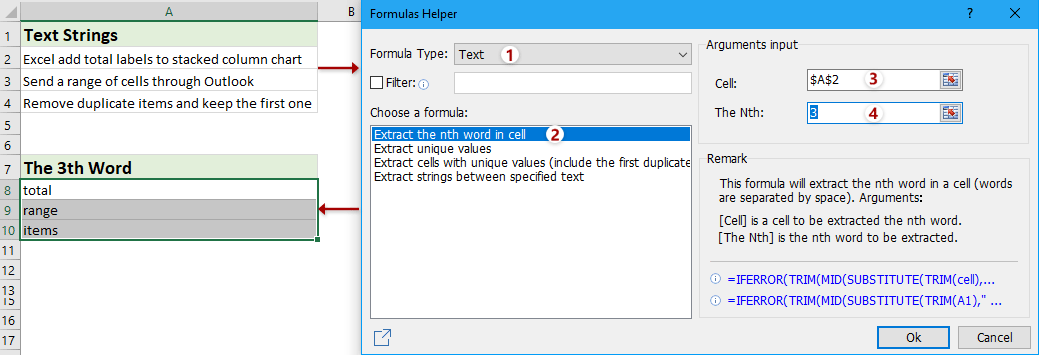
Kutools для Excel - Усильте Excel более чем 300 необходимыми инструментами. Наслаждайтесь постоянно бесплатными функциями ИИ! Получите прямо сейчас
Извлечение n-го слова из текстовой строки с помощью пользовательской функции
Если вы хотите извлечь второе, третье или любое n-е слово из текстовой строки, вы можете создать пользовательскую функцию для её обработки.
1. Нажмите и удерживайте клавиши ALT + F11, чтобы открыть окно Microsoft Visual Basic for Applications.
2. Щёлкните Вставить > Модуль и вставьте следующий код в окно Модуль.
Function FindWord(Source As String, Position As Integer)
'Update 20131202
Dim arr() As String
arr = VBA.Split(Source, " ")
xCount = UBound(arr)
If xCount < 1 Or (Position - 1) > xCount Or Position < 0 Then
FindWord = ""
Else
FindWord = arr(Position - 1)
End If
End Function
3Затем сохраните код. В этом примере я получу третье слово из строки, поэтому введите эту формулу =findword(A2,3) в пустую ячейку B2, а затем перетащите маркер автозаполнения этой ячейки на нужный диапазон. См. скриншот:

Примечание: В приведённой выше формуле A2 — это ячейка, из которой вы хотите извлечь слово, число 3 указывает на третье слово в строке, которое вы будете извлекать, и вы можете изменить их по мере необходимости.
Извлечение каждого слова из текстовой строки и их перечисление по горизонтали или вертикали
Этот метод представит утилиту Разделить ячейки Kutools для Excel для извлечения каждого слова из ячеек текстовых строк, а затем перечисления извлечённых слов по горизонтали или вертикали в зависимости от ваших потребностей.
1Выберите ячейки текстовых строк, из которых вы хотите извлечь слова, и нажмите Kutools > Объединить и разделить > Разделить ячейки.

2В открывшемся диалоговом окне Разделить ячейки укажите тип разделения в разделе Тип отметьте параметр Пробел в разделе Указать разделитель и нажмите кнопку Ok См. скриншот:

3. Теперь укажите диапазон назначения, куда будут выведены извлечённые слова, и нажмите кнопку OK.
Если вы отметили параметр Разделить на столбцы в диалоговом окне Разделить ячейки, каждое слово извлекается из каждой текстовой строки и перечисляется вертикально.
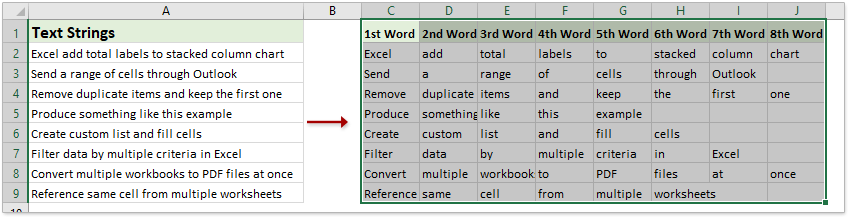
Если вы отметили параметр Разделить на строки в диалоговом окне Разделить ячейки, каждое слово извлекается из каждой текстовой строки и перечисляется горизонтально.

Извлечение n-го слова из текстовой строки в Excel с помощью удивительного инструмента
Если у вас установлен Kutools для Excel, вы можете использовать его функцию Помощник формул > Извлечение N-го слова из ячейки, чтобы быстро и легко извлечь n-е слово из указанной ячейки.
1. Выберите ячейку, куда вы хотите поместить извлечённое слово, и нажмите Kutools > Помощник формул > Помощник формул, чтобы активировать эту функцию.
2В диалоговом окне Помощник формул выполните следующие действия:
(1) Выберите Текст из Тип формулы раскрывающегося списка;
(2) Щёлкните, чтобы выделить Извлечение N-го слова из ячейки в Выберите формулу списке;
(3) В поле Ячейка укажите ячейку, из которой вы хотите извлечь слово;
(4) В поле N-ое укажите номер.

3Нажмите кнопку Ok При необходимости перетащите маркер автозаполнения ячейки формулы и скопируйте формулу в другие ячейки.

Демонстрация: извлечение каждого слова из текстовой строки и их перечисление по горизонтали или вертикали
Связанные статьи:
- Как извлечь текст до/после пробела или запятой только в Excel?
- Как разделить текст по пробелу/запятой/разделителю в Excel?
- Как извлечь текст между запятыми/скобками/круглыми скобками в Excel?
Лучшие инструменты для повышения продуктивности в Office
Повысьте свои навыки работы в Excel с помощью Kutools для Excel и ощутите эффективность на новом уровне. Kutools для Excel предлагает более300 расширенных функций для повышения производительности и экономии времени. Нажмите здесь, чтобы выбрать функцию, которая вам нужнее всего...
Office Tab добавляет вкладки в Office и делает вашу работу намного проще
- Включите режим вкладок для редактирования и чтения в Word, Excel, PowerPoint, Publisher, Access, Visio и Project.
- Открывайте и создавайте несколько документов во вкладках одного окна вместо новых отдельных окон.
- Увеличьте свою продуктивность на50% и уменьшите количество щелчков мышью на сотни ежедневно!
Все надстройки Kutools. Один установщик
Пакет Kutools for Office включает надстройки для Excel, Word, Outlook и PowerPoint, а также Office Tab Pro — идеально для команд, работающих в разных приложениях Office.
- Комплексный набор — надстройки для Excel, Word, Outlook и PowerPoint плюс Office Tab Pro
- Один установщик, одна лицензия — настройка занимает считанные минуты (MSI-совместимо)
- Совместная работа — максимальная эффективность между приложениями Office
- 30-дневная полнофункциональная пробная версия — без регистрации и кредитной карты
- Лучшее соотношение цены и качества — экономия по сравнению с покупкой отдельных надстроек